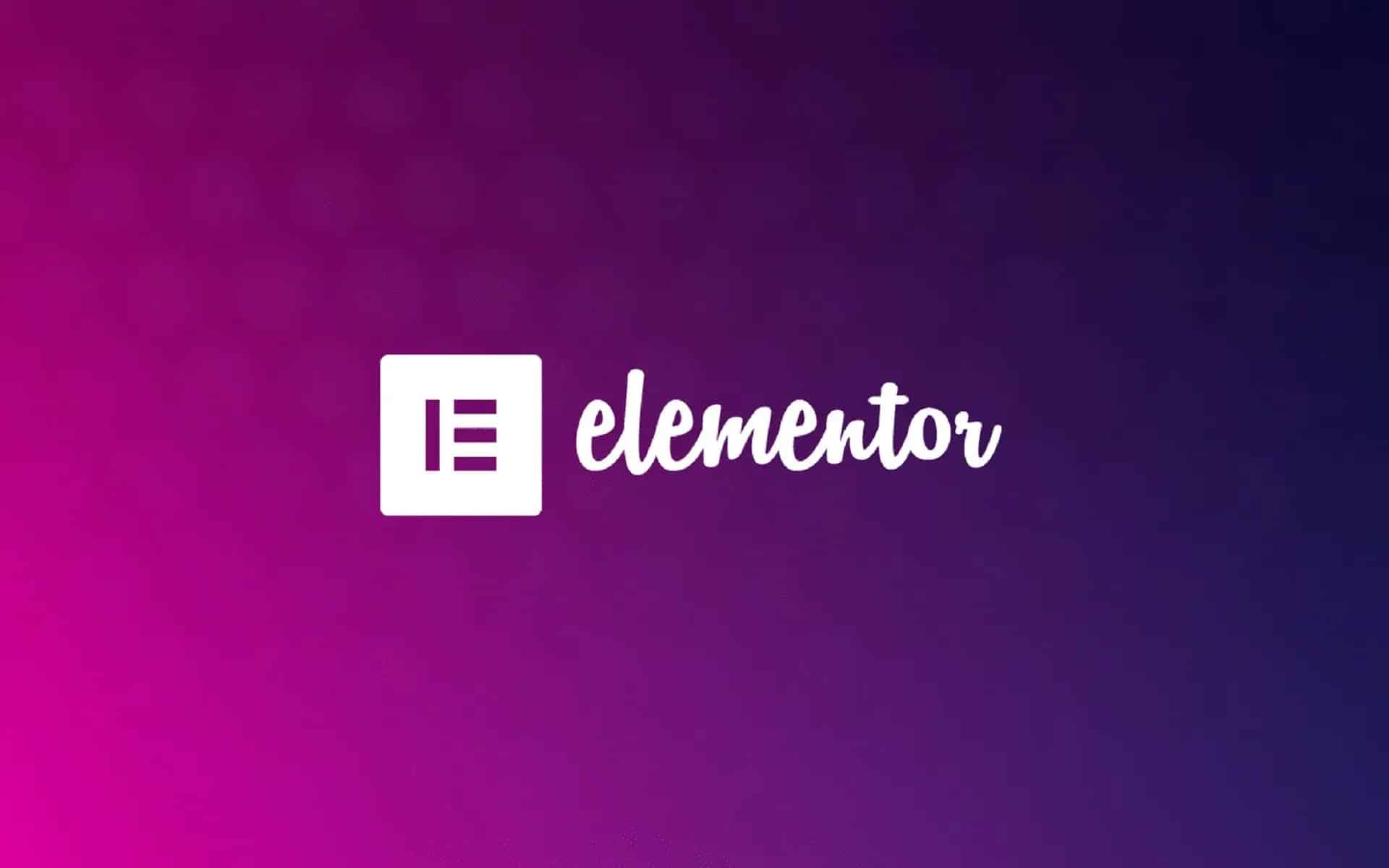361
Elementorは、コードレスでプロフェッショナルなウェブサイトを構築できるWordPress構築キットです。Emenentorはすでに無料版として利用できるので、コンストラクションキットは手軽に試すことができます。ちょっとしたコツがあれば、初心者でも簡単に始められます。
Elementor for WordPress:ヒントとツール
Elementorは、WordPressコンテンツマネジメントシステム用のウェブサイトビルダーです。ビルダーの助けを借りて、プロフェッショナルなウェブサイトを作成することができます。このプラグインは、すべての変更とウェブサイトの構築を視覚的に確認することができます。このために、コードの知識は必要ありません。
- Elementorは、WordPressに無料でインストールできるライト版プラグインです。このバージョンでは、簡単なウェブサイトを構築するための多くの要素が含まれています。Pro版は年間59ドル(2022年11月現在)です。WooCommerceでプロフェッショナルなウェブサイトやオンラインショップを構築するためのウィジェットがすべて含まれています。
- プラグインなので、WordPressのテーマが必要です。そのために考えたり探したりする時間をかけないためには、Elementorの無料の「Hello Theme」を使うのがベストな選択だと思います。これは、お客様のウェブサイトを迅速かつ円滑に立ち上げるために最適化されたものです。手っ取り早く解決したい、ゼロからウェブサイトを作りたくないという場合は、無料または有料のテーマ、つまり、自分の希望にすぐに合わせることができる、あらかじめ作られたウェブサイトのテンプレートが適しています。Elementorで編集できることを常に確認する必要があります。
- 始めるには、Elementorに最適化されたテーマと、無料のElementorプラグインが必要です。WordPressから両方をダウンロードしてください。WordPressのアカウントでページを作成し、開きます。Elementorで編集」をクリックします。これでElementorに移動して準備完了です。
- ドラッグ&ドロップで、右のウィジェットの要素をウェブサイト上に配置することができます。ここで設定を行い、ライブラリに保存します。
- Elementorを開くと、左カラムが表示されます。ここでは、あなたのWebサイトに使用できるウィジェットを見ることができます。右側には、あなたがデザインしているウェブサイトがライブで表示されます。ウィジェットのある左カラムは、3つのタブに分かれています。その中からウィジェットを自分のウェブサイトにドラッグしてクリックすると、左のカラムにある3つのタブを選択することができます。ここでは、「コンテンツ」、「スタイル」、「詳細設定」を編集することができます。
グローバル設定、ポップアップとその他:その他のオプション
各ウィジェットの簡単な設定の他、その他の設定も可能です。そのため、WordPressでホームページを作成する際に邪魔になるものは何もありません。
- グローバル設定。左の欄には通常、「要素」と「グローバル」の2つのタブが表示されます。Elements」では、Webサイトにドラッグできるすべてのウィジェットが表示されますが、「Global」では、グローバルな設定を行うことができます。これらは、ウェブサイトのすべてのページで見ることができます。例えば、テキストやコなど、各ウィジェットの下で選択できる色をここに保存しておきます。ウェブサイト全体のフォントもここで決定することができます。このように、ワンクリックでフォントやカラーを変更することができます
- ポップアップビルダー。ポップアップウィンドウをデザインしたい場合、Elementorではウィジェットを使って行うことができます。これは、ウェブサイト全体のグローバルな要素として統合することも可能です。
- テンプレートキット。Elementorは、あなたのWebサイトに適用できる既製のテンプレートを提供しています。画像や色を入れ替えることで、簡単に自分流にアレンジできるテンプレートです。特に初心者の方には、編集しやすいテンプレートがおすすめです
- テーマビルダー。テーマビルダーを使えば、自分で作ったテンプレートをライブラリに保存して、一から作ることなく、他のウェブサイトで使うことができます。
さらなる機能。Elementorの意味を理解する
多くの設定、オプション、共同は、あなたのウェブサイトのために感覚的に使用することができる機能の広い範囲を提供します。
- 表示条件:この設定は「詳細設定」にあります。ここでは、特定のメニューなど、特定の要素をWebサイトに表示する際の条件を設定できます
- エフェクト。各要素に特定のスクロール効果やモーション効果を追加することができます。これらは、「スタイル」タブで確認できます。
- リポンシブデザイン:レスポンシブデザインは、WebサイトのGoogle検索において重要なファクターとなります。すべてのデバイスに最適化されている必要があります。そのため、Elementorでは、スマートフォン、デスクトップ、タブレットの3つのサイズにウェブサイトを最適化し、それに応じて変更を加えることができます。
- フォームズ プロ版をご利用の場合は、フォームビルダーが利用できます。無料版で作業をしていて、お問い合わせフォームを挿入したい場合は、別途フォーム用のプラグインを使用する必要があります。一方、Pro版では、フォームの設定やデザインに自由度があります
- コンテンツディレクトリです。ブログを作成すると、インタラクティブな目次を作成することができます。目次」機能がそれを可能にする。